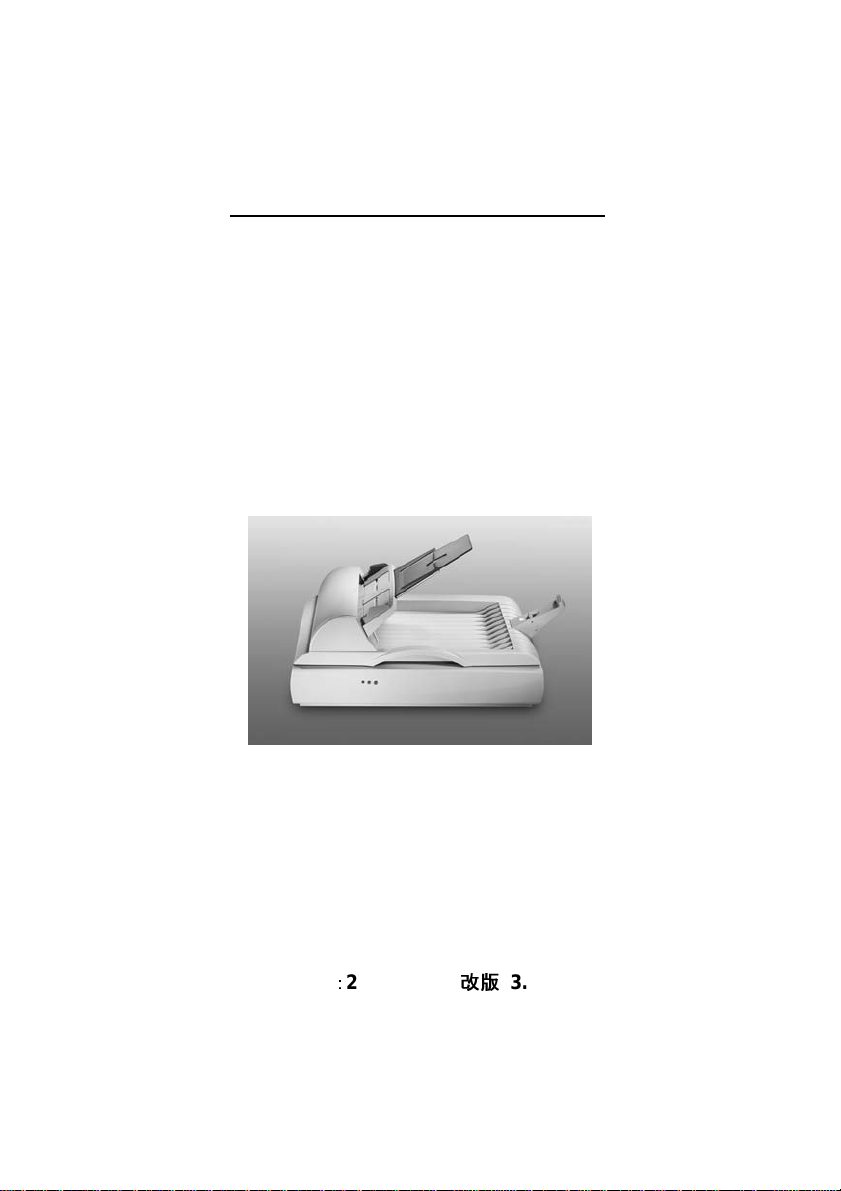
ユーザ・マニュアル
AV600U
イメージスキャナ
Avision Inc.
:
(D/N
250-0353-E
改版
3.0)
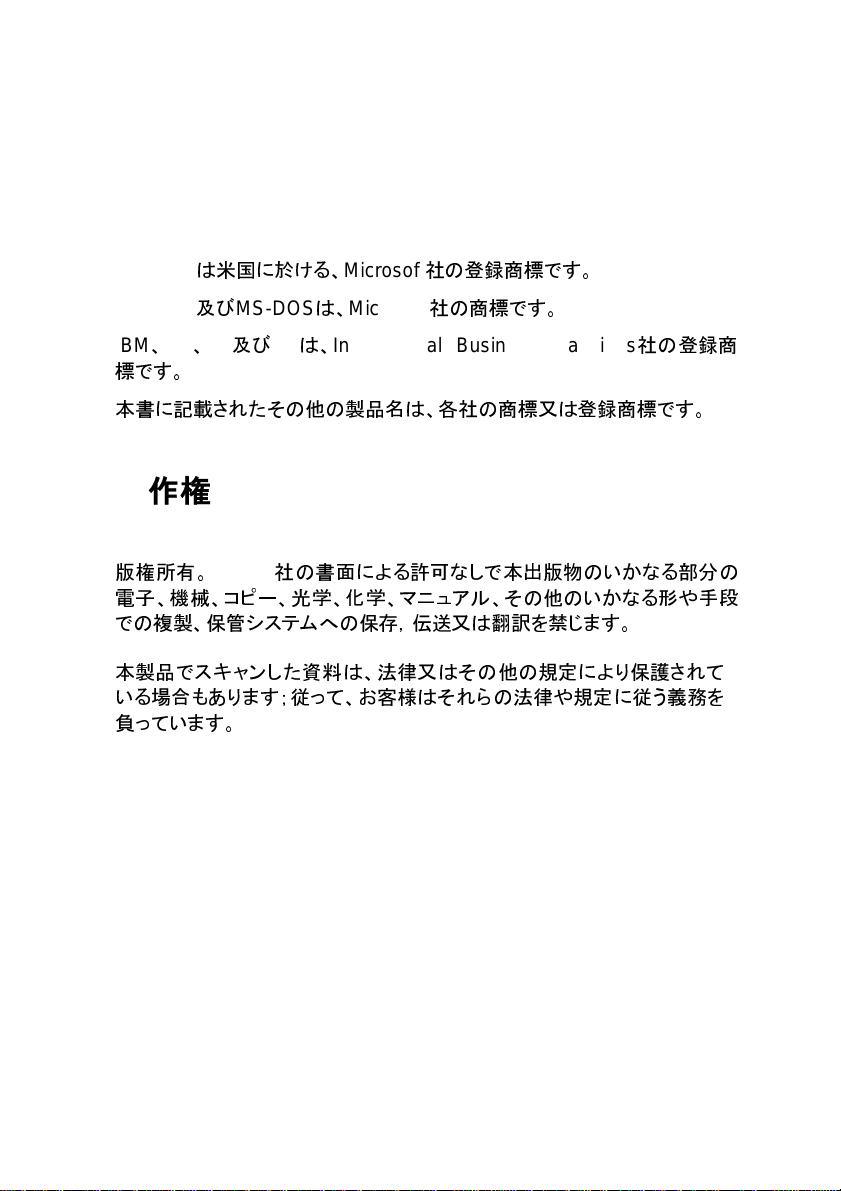
商標
Microsoft
Windows
IBM
標です。
本書に記載されたその他の製品名は、各社の商標又は登録商標です。
は米国に於ける、
及び
MS-DOSは、Microsoft
、PC、AT及びXTは、
Microsoft
International Business Machines
社の登録商標です。
社の商標です。
社の登録商
著作権
版権所有。
電子、機械、 コ ピー 、 光 学 、化学、マニュアル、その他のいかなる形や手段
での複製、保管システムへの保存,伝送又は翻訳を禁じます。
本製品でスキャンした資料は、法律又はその他の規定により保護されて
いる場合もあります;従って、お客様はそれらの法律や規定に従う義務を
負っています。
Avision
社の書面による許可なしで本出版物のいかなる部分の
ii
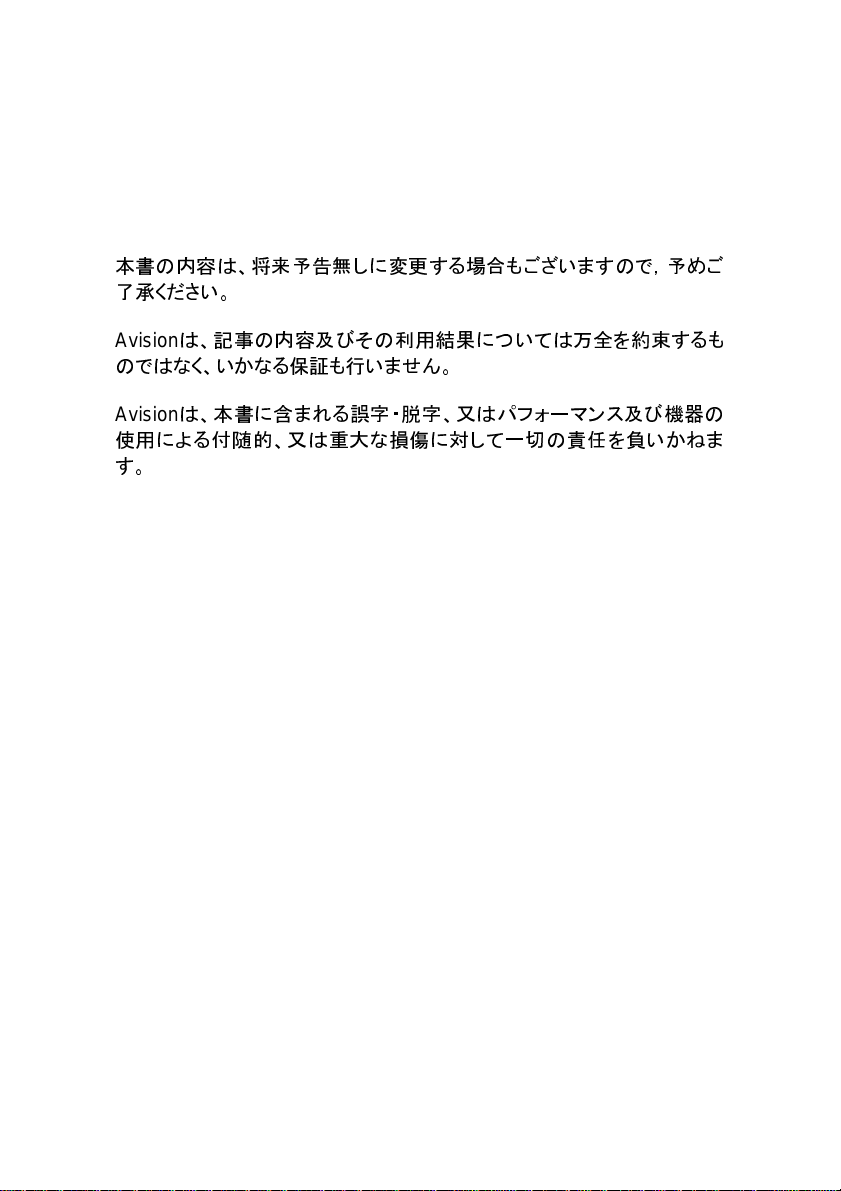
保証
本書の内容は、将来予告無しに変更する場合もございますので,予めご
了承ください。
Avision
のではなく、いかなる保証も行いません。
Avision
使用による付随的、又は重大な損傷に対して一切の責任を負いかねま
す。
は、記事の内容及びその利用結果については万全を約束するも
は、本書に含 ま れ る誤 字 ・ 脱 字、 又 は パ フ ォー マ ン ス及び機器の
iii
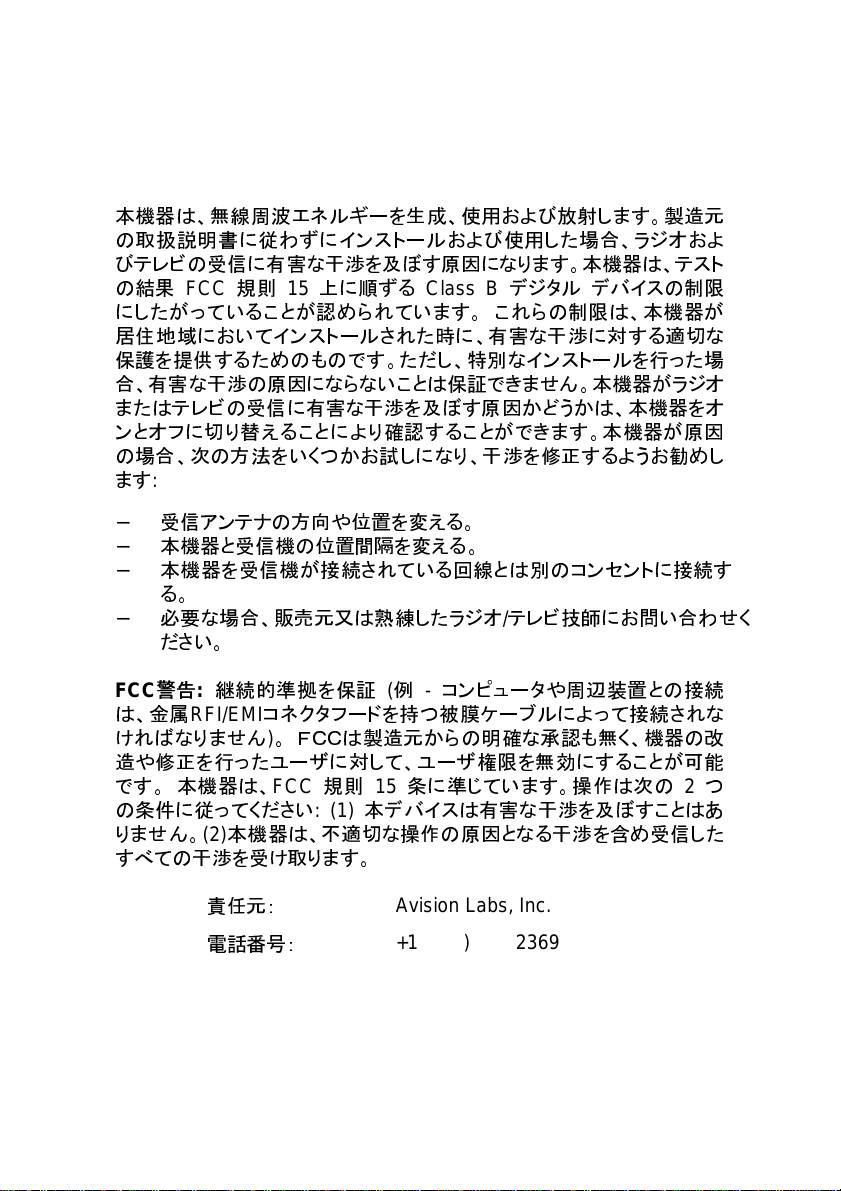
FCC 無線周波数干渉通知
本機器は、無線周波エネルギーを生成、使用および放射します。製造元
の取扱説明書に従わずにインストールおよび使用した場合、ラジオおよ
びテレビの受信に有害な干渉を及ぼす原因になります。本機器は、テスト
の結果
にしたがっていることが認められています。
居住地域においてインストールされた時に、有害な干渉に対する適切な
保護を提供するためのものです。ただし、特別なインストールを行った場
合、有害な干渉の原因にならないことは保証できません。本機器がラジオ
またはテレビ の 受信に有害な干渉を及ぼす原因かどうかは、本機器をオ
ンとオフに切 り替 える ことに より 確認 することができます。本機器が原因
の場合、次の方法をいくつかお試しになり、干渉を修正するようお勧めし
ます
−
−
−
−
FCC
は、
ければなりません
造や修正を行ったユーザに対して、ユーザ権限を無効にすることが可
です。
の
りません。
すべての干渉を受け取ります。
FCC
:
受信アンテナの方向や位置を変える。
本機器と受信機の位置間隔を変える。
本機器を受信機が接続されている回線とは別のコンセントに接続す
る。
必要な場合、 販売元又は熟練したラジオ/テレビ技師にお問い合わせく
ださい。
警告: 継続的準拠を保証
金属
条件
に従ってください
規則
15
RFI/EMI
本機器は、
(2)
コネクタフードを持つ
)。
FCC
本機器は、不適切な
責任元
:
上に順ずる
FCC
は製造元からの明確な承認も無く、機器の
規則
: (1)
Class B
(例 -
15
本デバイスは有害な干渉を及ぼすことはあ
コンピュータや周
被膜ケーブ
条
に準じています。
操作
の原因となる干渉を含め受信した
Avision Labs, Inc.
デジタル デバイスの制限
これらの制限は、本機器が
辺装
ルによって接続されな
操作
置との接続
は次の
2
改
能
つ
電
話番号:
+1 (510) 739-2369
iv
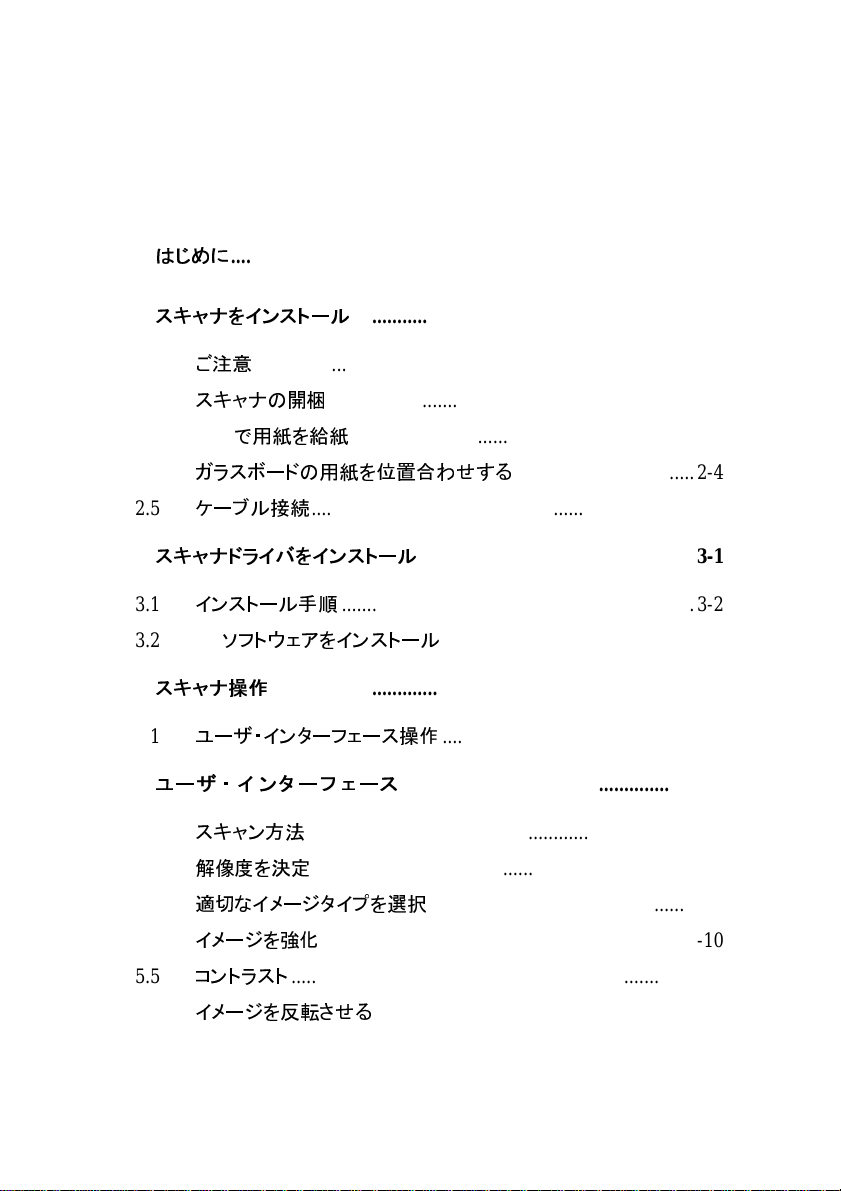
目次
はじめに
1.
2.
スキャナをインストール
............................................................................................1-1
....................................................................2-1
2.1
2.2
2.3 ADF
2.4
2.5
3.
3.1
3.2 CD
4.
4.1
5.
5.1
5.2
5.3
5.4
ご
注意
.......................................................................................2-1
スキャナの
ガラスボードの用紙
ケーブ
スキャナドライバをインストール
インストール手順
ソフトウェ
スキャナ操作
ユーザ
ユーザ・インターフェース
スキャン方法
解像度を決
適切なイメージタイプを
イメージを強化
開梱
で用紙を
給紙
ル接続
............................................................................2-5
アをインストール
....................................................................................4-1
・インターフェース
.............................................................................5-1
定
...........................................................................5-1
........................................................................5-10
........................................................................2-1
....................................................................2-3
を位置合わせする
......................................................3-1
......................................................................3-2
..................................................3-9
操作
..................................................4-1
..........................................................5-1
選択
.....................................................5-4
....................................2-4
5.5
5.6
コントラスト
イメージを
..............................................................................5-11
反転
させる
.............................................................5-12
v
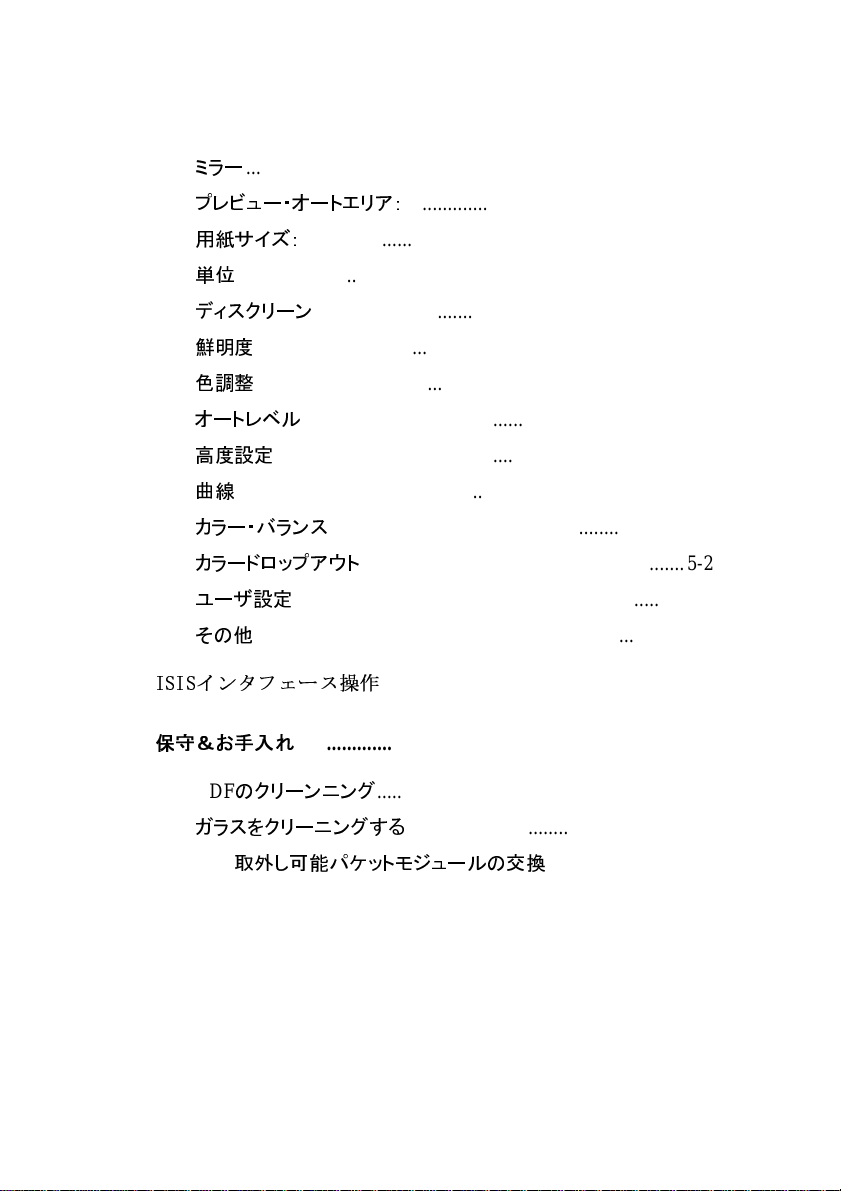
5.7
ミ
ラー
.......................................................................................5-13
5.8
5.9
5.10
5.11
5.12
5.13
5.14
5.15
5.16
5.17
5.18
5.19
5.20
6.
7.
プ
レビュー・オートエリア
用紙サイ
単
ズ:
位
.........................................................................................5-14
ディスクリーン
鮮明度
.....................................................................................5-16
色調整
.....................................................................................5-16
オートレベル
高度設
定
.................................................................................5-17
曲
線
.........................................................................................5-19
カ
ラー・バランス
カラードロップアウ
ユーザ設
その他
定
.....................................................................................5-25
ISISインタフェース操作
保守&お手入れ
:
.......................................................5-14
............................................................................5-14
.........................................................................5-15
...........................................................................5-17
......................................................................5-20
ト
................................................................5-22
.............................................................................5-23
..............................................................6-1
...............................................................................7-1
7.1 ADF
7.2
7.3 ADF
のクリーンニン
ガ
ラスをクリーニングする
グ
...............................................................7-1
.........................................................7-4
取外し可能パケットモジュールの
交換
.............................7-5
vi
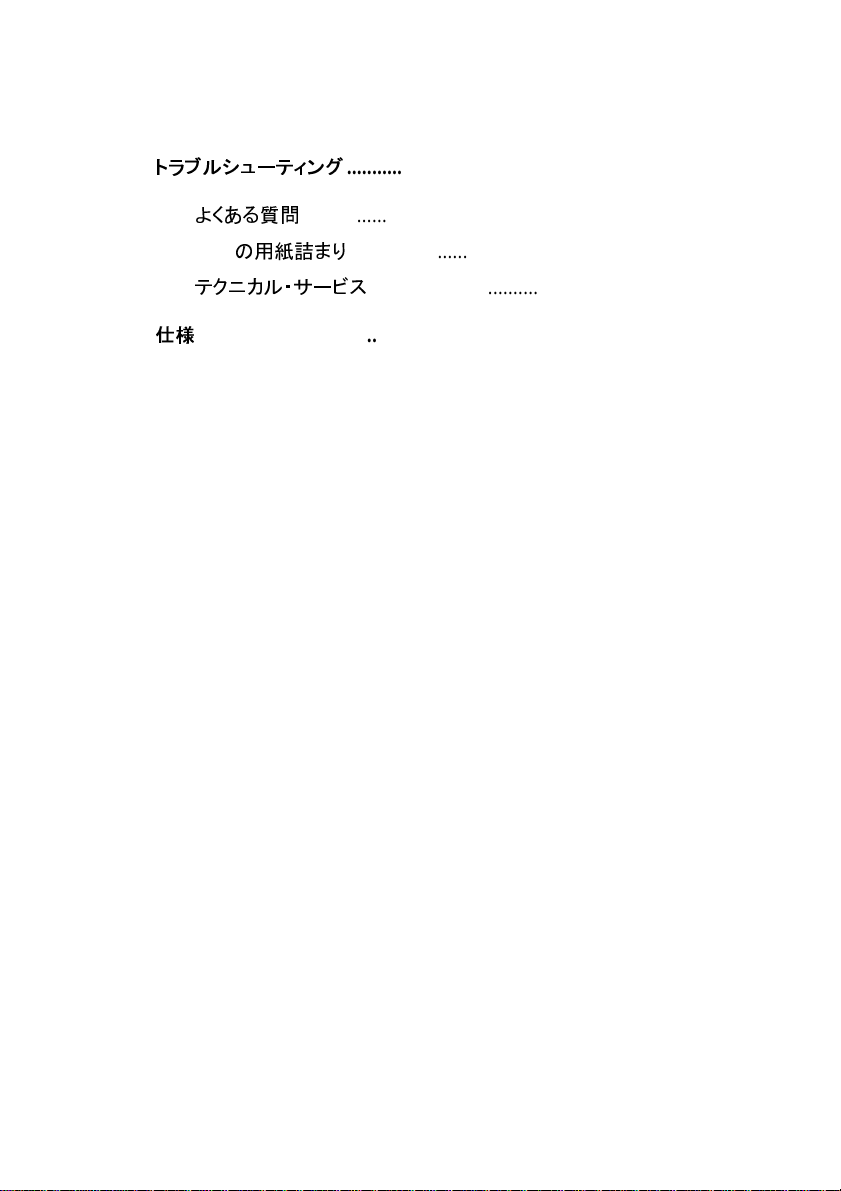
8.
トラブルシューティング
.....................................................................8-1
8.1
8.2 ADF
8.3
9.
仕様
よくある質問
の用紙詰まり
テクニカル・サービス
..............................................................................8-1
....................................................................8-4
................................................................8-5
..................................................................................................9-1
vii
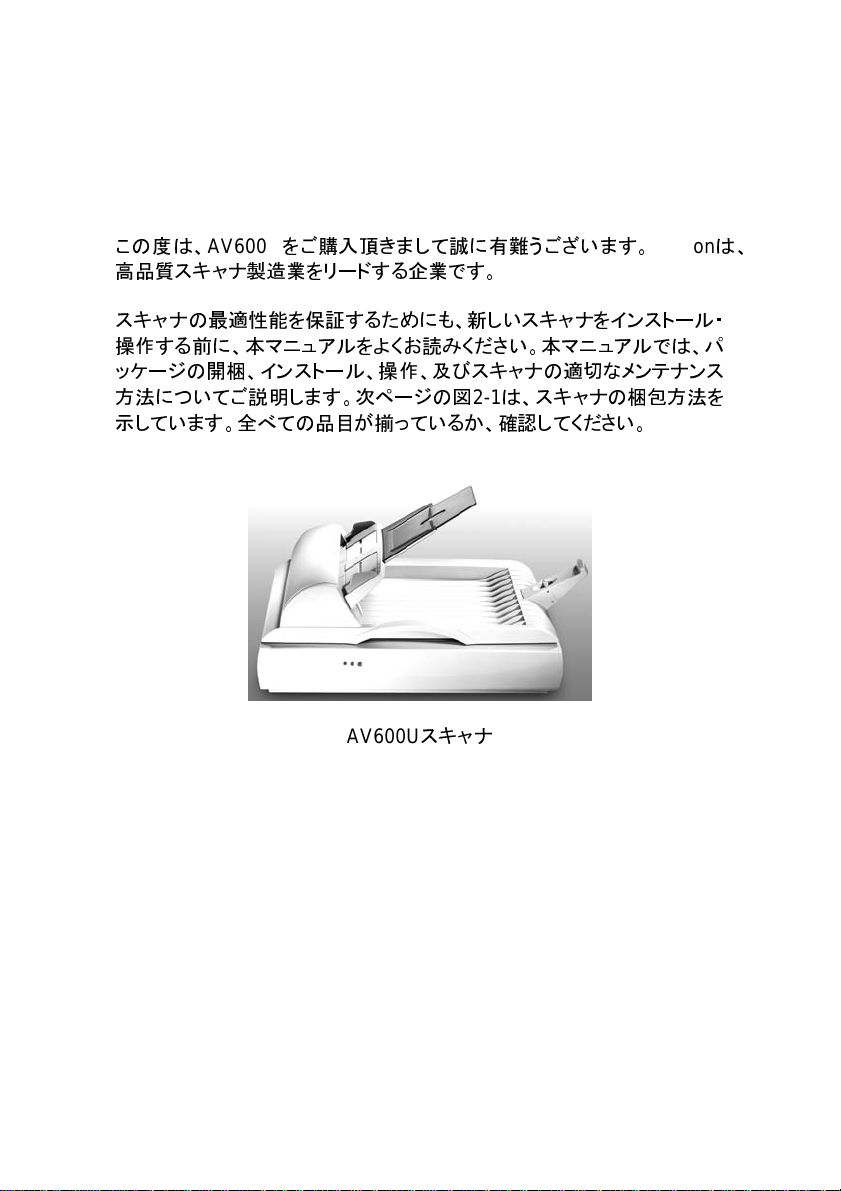
1. はじめに
この度は、
高品質
スキャナの最適
操作する前
ッケ
方法についてご説明します。次ページの
示
しています。全べての品目が揃っているか、確認してください。
AV600U
スキャナ製造業をリードする
に、本マニュアルをよくお
ージの
開梱
をご
購入頂
性能
を保証するためにも、新しいスキャナをインストール・
、インストール、
きまして誠に有難うございます。
企業
読み
操作
、及びスキャナの適切なメンテナンス
です。
ください。本マニュアルでは、パ
2-1
は、スキャナの梱包方法を
図
Avision
は、
AV600U
スキャナ
1-1

/CD
クイックガイド
用紙ガイド
延長ガイド
USB
ケーブル
電源
電源コード
用紙ストップ
ADF
パッド
1-2
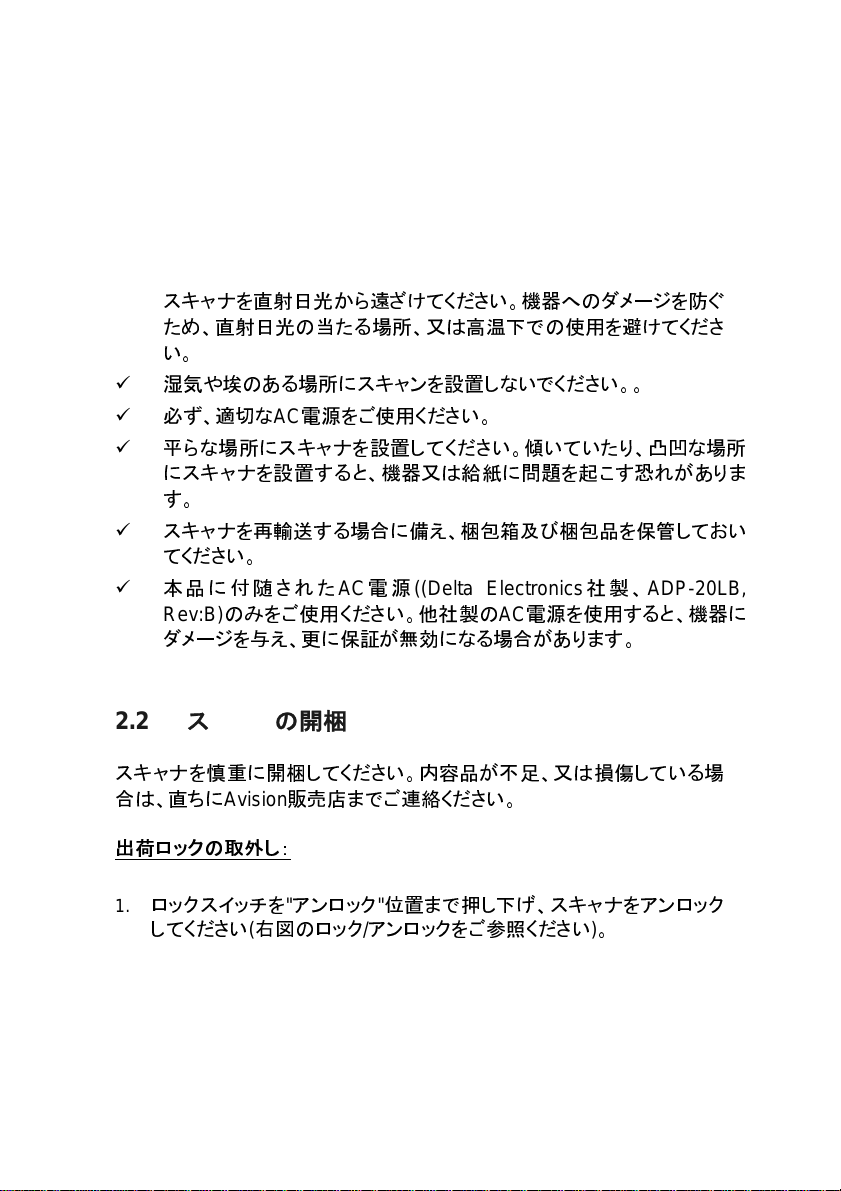
2. スキャナをインストール
2.1 ご注意
9
スキャナを直射日光から遠ざけてください。機器へのダメージを
ため、直射日光の当たる場所、又は
い。
湿気や埃
9
必ず、適切なAC電源をご使用ください。
9
平
9
にスキャナを設置すると、機器又は
す。
スキャナを
9
てください。
本品に付随されたAC電
9
Rev:B)
ダメ
のある場所にスキャンを設置しないでください。。
らな場所にスキャナを設置してください。傾いていたり、
再輸
送する場合に備え、
のみをご使用ください。他社製のAC電源を使用すると、機器に
ージを与え、更に保証が無効になる場合があります。
2.2 スキャナの開梱
源
高温下
給紙に問題を起こす恐
梱包箱
((Delta Electronics
での使用を避けてくださ
及び
梱包
防ぐ
凸凹
な場所
れがありま
品を保管しておい
社製、
ADP-20LB,
スキャナを慎重に
合は、直ちに
出荷ロックの取外し:
1.
ロックスイッチ
してください
開梱
してください。内容品が
Avision
販売店までご連絡ください。
を"アン
(
右図のロック/アン
ロック"位置まで押し
ロックをご参照
2-1
不足
、又は損傷している場
下げ
、スキャナをアン
ください)。
ロック

ロック
アンロック
図
2-1
ロックの解除
2-2
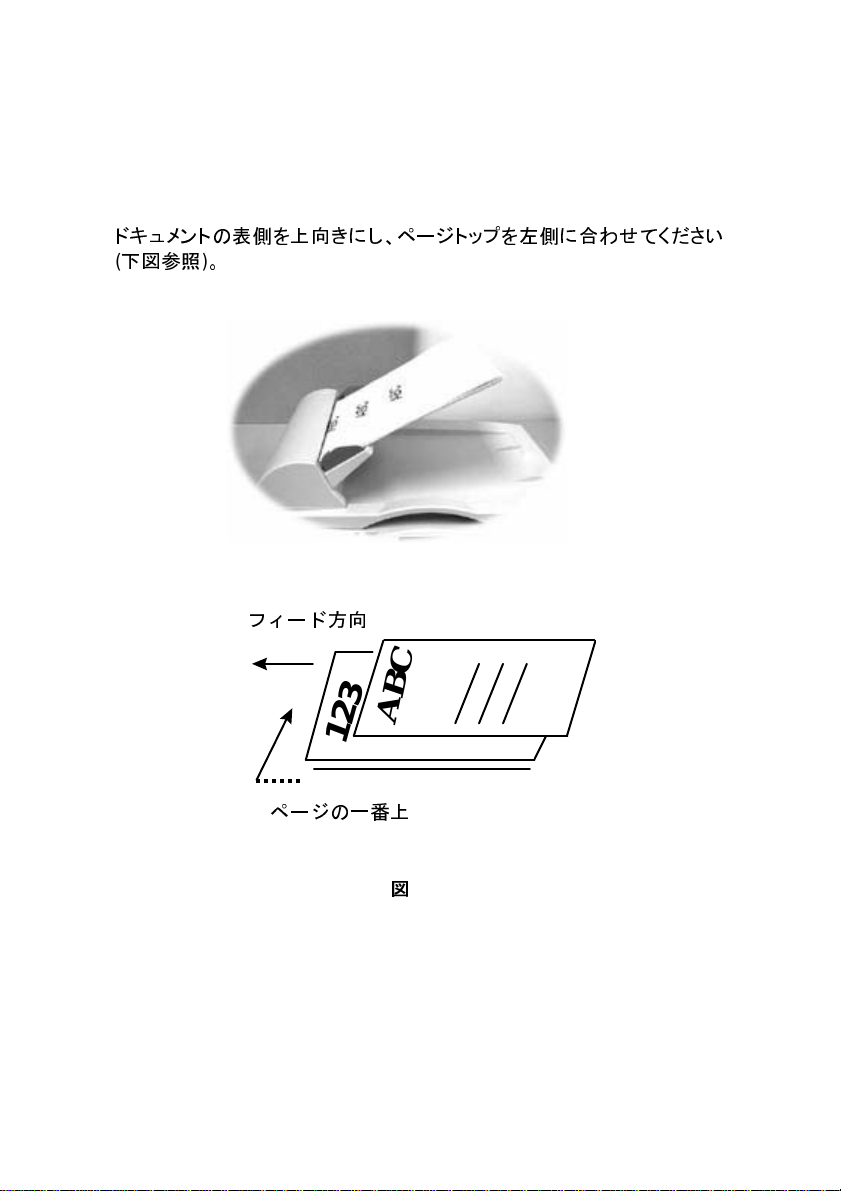
2.3 ADFで用紙を給紙
ドキュメ
(
ントの
下図参照)。
表側
を上向きにし、ページトップを
Feed Direction
フィード方向
左側
に合わせてください
C
B
3
A
2
1
Top of Page
ページの一番上
図
2-4
2-3
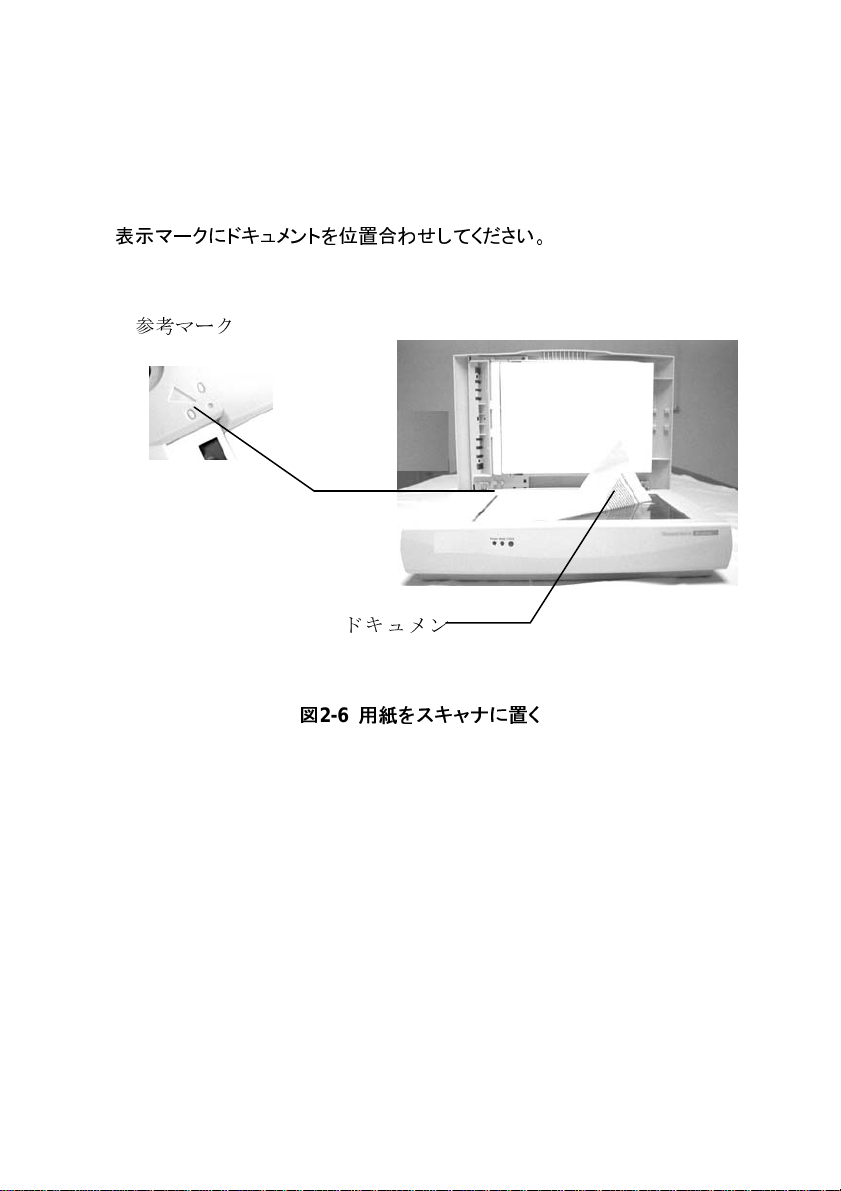
2.4 ガラスボードの用紙を位置合わせする
表示マークにドキュメ
ントを位置合わせしてください。
参考マーク
ドキュメン
図
2-6
用紙をスキャナに置く
2-4

2.5 ケーブル接続
必ず、スキャナの電源をオフにしてください。
電
源ケーブ
ください。
ル、
ADF
ケーブ
ル及び
USB
ケーブルを以下の通
ステ
ップ1:
ADF
ケーブ
ルを接続してください。
りに接続して
2-5

ステ
ップ2:
USB
ケーブ
ルを接続してください。
2-6

ステ
ップ3:電源ケーブ
ルを接続してください。
図
2-7
ケーブル接続
電源をオンにしてください。
スキャナ脇のトグルスイッチで電源をオン/オフにします。スイッチを
すると、スキャナの電源がオンになります。
"1"
に
2-7

3. スキャナドライバをインストール
PCプラットフォーム
推奨定格速度
いなければなりません
でスキャナを
:
作動
させるには、
以下の最低要求を満
たして
9 IBM
9 Microsoft Windows98se
9
9
9 64M
9
9 Microsoft Windows
9 CD-ROM
互換ペンティアムⅡ以降
コンピュータにインストールされた
インストールに利用可能な
バイト
RAM;
ビデオグラフ
ィック
ドライブ
アレイ
対応ポインティングデバイス(例:マウ
;
以降
;
USB
ポ
ート;
20M
バイトハードディスクスペース;
(VGA16.7m。)
モ
ニタ;
ス);
3-1

3.1 インストール手順
PCのUSB
1. USB
2.
3. Windows
デバイス
ケーブルを介
ください。
電源コー
(第1
さい
ンストールするため、[新しいハー
セージを
い。
(AV600V)
した
ド(付属品)及び
章参照)。
は、新しい
表示
USB
します。
を識別させます:
AV600V
USB
以下
に接続するPC電源をオンにして
ケーブ
ハードウェ
ドウェアウィザードの追加]メッ
の手順に従い、インストールしてくださ
ルを
AV600U
アに必要なソフトウェアをイ
に接続してくだ
3-2

最初の[新しいハードウェアウィザードの追加]ダイアログが現
4.
ら、[次へ]を選択してください。
れた
付属の
5.
CD-ROMをCD-ROM
ドライブへ挿入
してください。
.
3-3

第2の[新しいハードウェアウィザードの追加]ダイアログが現
6.
ら、[最適なデバイスを
検索]、[
次へ]の順に
選択
してください。
れた
3-4

第3の[新しいハードウェアウィザードの追加]ダイアログが現
7.
CD
ドライブからド
ら、
ンを指定し、ブラウズを
い。
ライバディレクトリを
選択
するため、
クリック]をチェックし、[次へ]を選択
れた
[ロケーショ
してくださ
3-5

8.
以下に示
選択
してください。
されるように
WindowsがAV600U
を検出した後、[次へ]を
3-6

9.
下
記の
指示
ください。
に従い、
Windows CD-ROM
を
挿入し、[OK]を選択
して
3-7

10.
以下
のように終了メッセージが表示されたら、[終了]を選択してくださ
い。
3-8

3.2 CDソフトウェアをインストール
付属のCDを
1.
のように表示されます。
CD-ROM
に挿入してください。インストールメニューが
以下
注:インスト ー ルメニューが現れない場合は、タスクバーの[スタート]ボタ
ンをクリック、[実行]を選択し、
)
を入力した後、[OK]をクリックします。
ライブ
"d:\cdsetup.exe"(D:
使用中の
CD-ROM
ド
3-9

2.
スキャナドライバをインストールするため、
ール]を
クリック
します。
3.
[アプリケーショ
(
以下に表示)が現れます。本メニューはソフトウェアア
ュー
ョ
ンを含む、
ンをインストール]を
CD
に含まれる様々なソフトウェアをリストします(例:
PhotoSuite, Xerox TextBridge OCR,
等)。
Manager
クリック
及び
[
Twain
ド
ライバをインスト
してください。セカンドメニ
プリケ
ーシ
MGI
PaperCom Document
4.
画面の指示
に従い、各ア
プリケーショ
ンをインストールしてください。
5.
全てのソフトウェアア
動
してください。
プリケーショ
3-10
ンをインストールした後、PCを
再起

4. スキャナ操作
AV600U
は、
TWAIN
又はプラグイ ン ・ ソフ ト ウ ェ アアプリケーション内にお
ける操作を可能にしました。スキャナドライバはスタンドアローンソフトウエ
アではないため、
TWAIN/ISIS*-
開始し、スキャナドライバはスキャンを行い、イメージを
対応
ソフトウェアアプリケーション内から
PC
へ転送すること
が出来ます。スキャナドライバーを開始するコマンドは、ソフトウェアアプリ
ケーションにより異なります。正しいコマンドをチェックするには、ソフトウェ
アアプリケーションのユーザマニュアルをご参照ください。
4.1 ユーザ・インターフェース操作
1. TWAIN
2.
3. Avision Scanner/32Vx.xx
4. ADF
スキャン・アプリケーションを開いてください。
ファイルメニューをプルダウンし、
ファイルメニューにおいて選択ソースコマンドが使用できない場合は、ア
プリケーションのユーザガイドを参照し、
定してください。
スキャンソースリストのダイアログボックスが現れます。
別のスキャナを選択する場合を除き、ソース選択は1回のみとなりま
す。
、又は平台ガラスプラテンにスキャンするドキュメントを置いてくださ
い。
選択ソース
TWAIN
を選択してください。
を選んでください。
リンクの使用方法を決
5.
ファイルメニューをプルダウンし、
スキャン機能を含むダイアログボックスが現れます。
4-1
[取得]
を選択してください。

6.
スキャン方法
ください。
7.
イメージタイプ
してください。
8.
解像度
さい。
ドロップダウンメニューにおいて、スキャン方法を選択して
・ドロップダウンメニューにおいて、スキャンモードを選択
ドロップダウンメニューにおいて、スキャン解像度を選択してくだ
9.
スキャン機能(例:
10.
ドキュメントを
ャン]ボタンをクリックしてください。
Sharpen、Descreen等)
プレビュー又はスキャン
4-2
設定を選択してください。
するため、[プレビュー]又は[スキ

色相/飽和率/明るさ
このボタンをクリックし、イメージの色相、飽和率、及び明るさを調整します。この
ボタンは、[
値を入力、又は各アイテムの下にあるスライド矢印をドラッグすることができます。
色相—色相
又はドロップダウンメニュー設定を選択することで最高
す。
色調整
ボックスにおいて値を指定し、カラーホイールの好みの色をクリック、
]ボタンを選択した場合のみ利用可能です。テキストボックスに
360
°の色相を調整しま
色相を調整すると、色度合いレベルも同時に変更されます。
飽和率—飽和率ボックスの値を指定し、色の
の濃度を示します。
明るさ—色の強度を調節するために
注:
[
色調整]ボタンが使用可能な時のみ、これらのオプションが利用でき
ます。
明るさ
5-21
飽和率
ボックスにおいて値を指定します。
を調整します。飽和率は色

スキャン設定ファイルを保存
ファイル名
さい。設定は保存され、ファイル名はリスト・ボックスに表示されます。
スキャン設定ファイルを使用
既存の設定ファイルが使用できます。ファイル名を右クリックし設定後、[ロード]ボ
タンをクリックしてください。ファイルの設定は、スキャン機能ダイアログ・ボックス
により自動的に指定されます。
スキャン設定ファイルを削除
ファイル名を右クリック、キーボードの[
テキストボックスに設定名を入力した後、[保存]ボタンをクリックしてくだ
デフォルトスキャン設定ファイル
Del
]ボタンを押してください。
default.av2
は削除できません。
機器構成設定
機器構成設定タブにより、幾つかの特別設定をユーザ設定することができます。
5-24

節電モード—使用可能
す。メモボックスに遅延時間を指定することができます。
リックし、変更を保存してください。
ボックスをチェックし、節電機能を使用可能にしま
[
適用]ボタンをク
ヒント設定—ダイアログ・ボックスのアイテムにカーソルを置く際にアイテ
ム名を示
ークしてください。
すフラッグを
[
適用]ボタンをクリックし、変更を保存してください。
表示
したい場合は、
ヒント表示
ボックスをチェックマ
5.20 その他
幅
:
現
在のイメージ幅を示します。
高さ:
イメージの高さを示します。
サイズ:
スキャンイメージのファイルサイズを示します。
ロック・スケール
選択したスキャンサイズに関係なく、このボタンをクリックし、幅と高さを固定しま
す。
このオプションを適用し、同時に選択したエリアをサイズ変更する場合、目盛り値
は自動的に変更されます。
5-25

お役立ち情報
スキャナとドライバの情報ウィンドウにアクセスするには、[情報]ボタンをクリックし
てください。
プレビュー:[プレビュー]
ャンイメージがプレビューできます。このため、スキャンエリアを指定し、スキャン
機能の設定を可能にします。スキャン機能を変更した場合、プレビューイメージは
リアルタイム表示をするため更新されます。
マウスでカーソルラインをドラッグし、スキャンエリアを指定することができます。
ズーム表示:
ください。
スキャン:
してください。マウスでカーソルラインをドラッグし、スキャンエリアを指定すること
ができます。
選択エリアをプレビューするには、[ズーム表示]ボタンをクリックして
指定パラメータでエリアをスキャンするには、[スキャン]ボタンをクリック
ボタンをクリックすると、ドキュメントがスキャンされ、スキ
終了:[終了]ボタンをクリックし、現在のジョブがキャンセルされます。
5-26

6. ISISインタフェース操作
ISISドライバの操作方法はTWAINと同様です。
ISISインタフェース画面上の各機能について以下の通りで簡単な説明しま
す。
モード:
ディザリング:
す。
インチ当たりドット数:
用紙サイズ:
明るさ:
コントラスト:
す。
デフォルト:
範囲:
白黒、グレー、カラーの内からスキャンモードを一つ選びます。
ハーフトーンが5段階に設定可能ですが、無効にもできま
必要な解像度を指定します。
必要な用紙サイズを指定します。
スキャン画像の明暗を調整します。
画像中の最も暗い部分と最も明るい部分の範囲を指定しま
クリックすると設定が皆デフォルト値にリセットされます。
スキャン範囲や位置を指定します。
6-1

7. 保守&お手入れ
7.1 ADFのクリーンニング
本スキャナは、保守不要設計されています。
しかし、最適のイメージ品質及び性能を保持するには時折クリーニングが必
要となります。
スキャナ部品は、インク、トナー粒子、又はペーパーコーティングで汚れて
いる場合もあります。以下の場合はクリーンニングを行ってください
用紙が、スムーズに給紙できない
1.
一度に数枚の用紙が給紙される。
2.
クリーニング手順
イソプロピルアルコール
1.
以下に示されるように
2.
紙ローラーを拭いてください。指でローラーを前に回転させ、ローラー
全体が綺麗になるまで、上記の手順を繰り返してください。ピック・ス
プリングを引っ掛けたり、ダメージを与えないように注意してください。
パッドを上から下に拭いてください。ピック・スプリングを引っ掛けない
3.
ように注意してください。
4. ADF
(95%)
で綿棒を湿らせます。
ADF
本体を開け、綿棒を左右に動かし、上部給
本体を閉じてください。 スキャナは使用可能です。
:
;
7-1

用紙延長ガイドをこの方向に移動
させる。
用紙ガイドをこの方向に移動させる。
7-2

ADF
ラ
ラ
ロー
フォローイング・ロー
ADF
パッド
7-3

7.2 ガラスをクリーニングする
手順
1) イソプロピルアルコール
2) 以下に示されるように
右に綿棒を動かし、フラットベッド及び
本体と用紙カ バーを 閉じてく ださい 。スキ ャナは使用可能で
3)
ADF
ください。
す。
ADF
クリーンニングエリア
(95%)
で綿棒を湿らせてください。
本体と用紙カバーを開けてください。左
ADF
エリアのガラスを拭いて
ガラス
7-4

7.3 ADF取外し可能パケットモジュールの交換
ADF
で約
150,000
り、給紙問題が生じる場合があります。この様な場合は、パッドモジュー
ルを交換してください。パットモジュールのご購入に関しては最寄りの販
売店にご相談ください。以下の手順に従い、パットモジュールを交換して
ください。
ページをスキャンした後、パッドスプリングは擦り減
取外し手順
1. ADF
2.
下図に示されるように、パッド・クランプ上部を引き抜き、
外し可能パッドモジュールを取外してください。
この方向に
移動させる。
フロントカバーを開けてください。
ADF
フロントカバーを
パッドの両アームを押す。
ADF
ADF
取
ADF
パッド
7-5

この方向に向けて、
ADF
パッドを取り外す。
パッドモジュールを取外してください。
7-6

8. トラブルシューティング
電源を入れる と 、スキャナは自動セルフ・テストを実行します。このセルフ
・テストにより、スキャナにおける主なシステム・エラーを検出することが出
来ます。
テストが開始されると
灯します。
スキャナ操作に関する問題が生じた場合は、以下のトラブルシュート・ヒン
トをご参照ください。
READY LED
は点滅し、終了すると
READY LED
が点
8.1 よくある質問
問題:
LED
回答: 信号ケーブルがしっかり接続されていることをチェックし、ス
問題: スキャン中の用紙が詰まってしまった。
回答:
1) ADF
2)
3) ADF
はスキャナの準備完了を表示するが、スキャナはホス
トコンピュータからのスキャンコマンドには応答しない。
キャンコマンドを再び作動してください。応答がない場合は、
電源を切りスキャナをリセットし、その後、再び電源を入れて
ホストコンピューターを再起動してください。
本体を開けてください。
慎重に、詰まった用紙を取り除いてください。
本体を閉じてください。
8-1

問題:
1
度に数枚の用紙が給紙される。
回答:
1) ADF
2)
3) ADF
4)
本体を開けてください。
給紙された用紙を取り除いてください。
本体を閉じてください。
用紙の角や端を平らにしてください;用紙ガイドに再びロ
ードする前に用紙が貼り付かないようにご注意ください。
5)
問題: 用紙がスキャナの中で折り曲がってしまう。
回答:
2)
給紙ローラーをチェックしてください;必要がある場合はク
リーニングを行ってください。
1)
給紙ローラーをチェックしてください;必要がある場合はク
リーニングを行ってください。
給紙する際は、用紙ガイドを使用してください。
問題: スキャナの電源を入れると雑音がし、準備完了状態になら
ない。
回答:
2
つの原因が考えられます:
1)
スキャナの出荷ロックを取り外し忘れていませんか?ま
ず、出荷ロックを取り外してください。
2)
平らでない場所にスキャナを置いていませんか?スキャ
ナ機能の不具合を生じさせる場合もあります。
問題: スキャン中、 スキャナから雑音がし、前後に繰り返しスキャ
ンする。
回答: 低速PCの場合は、
速度を選択してください。
TWAIN
ユーザ・インターフェースより低
8-2

問題: スキャンされたイメージが暗すぎる。
回答:
1)
アプリケーションを使用し、プリンタ及びモニタ
ンマ設定を
2)
より明るいイメージを創り出すには、
ースで輝度設定を
2.2と1.8
に変更してください。
調節
してください。
問題: ラインアート以外の機能は
正常
に作動するが、ラインアート
のラインがオリジナルより太く見える。
回答: 輝
度を
増大
させる。またはしきい値設定を
ートイメージを調整してください。
TWAIN
調整
其々
のガ
インターフェ
し、ラインア
8-3

8.2 ADFの用紙詰まり
用紙詰まりが生じた場合は、以下の手順に従い、用紙を取除いてくださ
:
い
電源コードを抜き、
1.
ゆ
正面
っくり、
2. ADF
3.
カバーを左に向けて開いてください。
ADF
AV600U
から用紙を取除いてください。
電源を切ってください。
4. ADF
5.
カバーを閉じてください。
再び電源コードを接続し、
AV600U
は、使用可能です。
図
AV600U
6-1
用紙詰まりの取扱い
の電源を入れてください。
8-4

8.3 テクニカル・サービス
Avision
センターにより
の
スキャナのテクニカル・サポートは、
提供
されています
事項を控
えてください。
スキャナシリアル番号&改訂番
ハードウ
能なディスクスペース、ディスプレイカード、インタフェースカード
ソフトウェアアプリケーションの
スキャナドライバのバージョン
ェア機器設
定(例
(ATAC)。ATAC
号(スキャナ底部に貼付
:ホスト
名称&
CPU
バージョン
Avision
にご
タイプ、
テクニカル・サービス
連絡頂
RAM
く前に、以下
)
サ
イズ、利用可
等
)
お問い合わせ先:
米国&カナダ:
住
所:
電
話番
号:
ファックス番号:
ウェブサ
E
メール:
他の地域:
住
所:
電
話番
号:
ファックス番号:
ウェブサ
メール:
E
Avision Labs. Inc.
イト:
Avision Inc.
イト:
6815 Mowry Ave. Newark CA 94560,
USA
+1 (510) 739-2369
+1 (510) 739-6060
http://www.avision.com
support@avision-labs.com
No.20, Creation Road I, Science-Based
Industrial Park, Hsinchu,
Taiwan, R.O.C.
+886 (3) 578-2388
+886 (3) 577-7017
http://www.avision.com
service@avision.com.tw
8-5

9. 仕様
全ての仕様は、将来予告なしに変更する場合がありますのでご了承くだ
さい。
スキャナタイプ
スキャンモード
光学解像度
標準光源
スキャン速度
ADF
スキャンドキュメント
サイズ
インタフェース
電源要求
消費電力
操作温度
保存温度
寸法
447 x 316 x 275 mm(幅x奥行x
質量
ADF/
42
5
-40
フラットベッド・デスクトップス
キャナ
ビットカラー
シェード ・グレイスケール
256
ラインアート
誤差拡散
最高
600x1200dpi
冷陰極蛍光灯
12 PPM
ADF
モード
フラットベッド・モード
11.69"
USB
< 24V/1.0A
< 20W
℃~35℃
℃~60℃
高さ
)
4.7 kgs (10.35 lbs)
8.5" x 14"
8.5" x
9-1
